Windows Movie Maker: כיצד לחתוך וידאו ב-Windows Movie Maker
אחד המוצרים שיוצרה על ידי מיקרוסופט הוא Windows Movie Maker. כלי זה ידוע גם בשם Windows Live Movie Maker. עורך וידאו חינמי ומצוין מאפשר למשתמשים להיות יוצרי סרטים מיידיים עם תמונות וסרטונים בלבד. מלבד זאת, Windows Movie Maker יאפשר לך לבצע שיפורים בקובץ שלך על ידי חיתוך או הצבת אפקטים קוליים ומסננים. לכן, אם אתה רוצה לדעת כיצד לחתוך סרטונים ב-Windows Live Movie Maker, כדאי שתראה את הגישה של שלושה שלבים אחר צעד למטה.
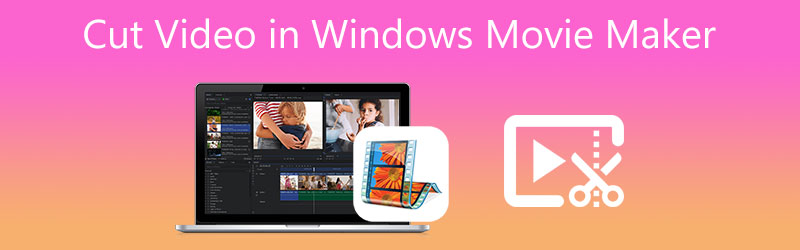
- חלק 1. כיצד לגזור סרטונים ב-Windows Movie Maker
- חלק 2. כיצד לגזור סרטונים ב-Mac/Windows
- חלק 3. תרשים השוואה
- חלק 4. שאלות נפוצות על איך לגזור וידאו ב-Windows Movie Maker
חלק 1. כיצד לגזור סרטונים ב-Windows Movie Maker
תכונות של Windows Movie Maker:
- יש לו מספר רב של רצועות אודיו לבחירה.
- חלופות לאפקטים מיוחדים.
- זה משנה את הכותרת בצורה כלשהי.
- יש לו נרטיב מוזיקלי.
- מְאוּבטָח.
היתרונות של Windows Movie Maker:
- זה פשוט.
- יש יותר מ-130 אפקטים, אנימציות, כותרים וקרדיטים לבחירה.
- אתה יכול להוריד אותו בחינם בכל מערכת הפעלה Windows.
חסרונות של Windows Movie Maker:
- הוא נוטה לקרוס ולכן אינו מתאים למשתמשים מתוחכמים בשום צורה.
- אין לו מספר אינסופי של רצועות אודיו ווידאו והוא יכול לנגן רק רצועה אחת בכל פעם.
כיצד לחתוך סרטון עם Windows Movie Maker
אם אתה רוצה לדעת איך לגזור סרטון ב-Windows Live Movie Maker וקצת קשה לנווט, אתה יכול לעיין במדריך.
שלב 1: הפעל את Windows Movie Maker במכשיר שלך והעלה את הווידאו קליפ שלך ב- ציר זמן. לאחר מכן, הקש על לַעֲרוֹך לשונית וחפש את ה כלי לקצץ.
שלב 2: לאחר מכן, כעת תוכל לציין את הַתחָלָה ו סוֹף הזמנים של הווידאו קליפ שלך.
שלב 3: לאחר שתסיים להגדיר את ההתחלה והסוף של הסרטון המוקלט זמן, אל תהסס ללחוץ על שמור Trim לַחְצָן. הוא ממוקם במסך העליון הימני כדי לשמור את הסרטון החתוך כקובץ חדש. לבסוף, לחץ על בית לשונית ולחץ על שמור סרט.
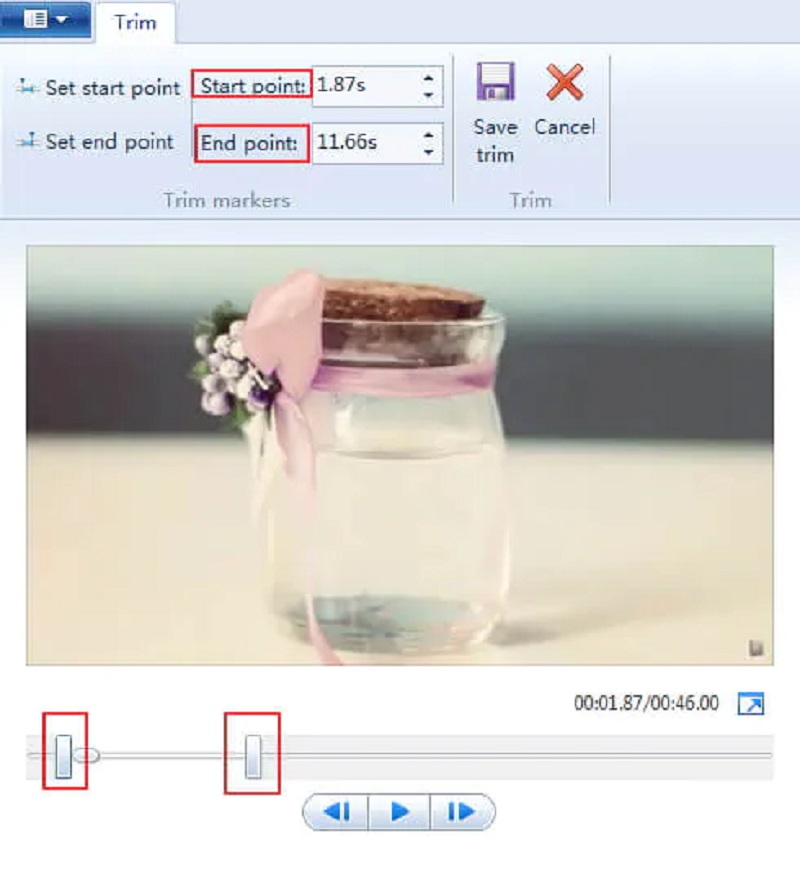
חלק 2. כיצד לגזור סרטונים ב-Mac/Windows
אתה יכול להשתמש ב ממיר וידאו Vidmore ככלי חלופי שיסייע לך לחתוך את הווידאו קליפים שלך. זהו כלי גמיש מאוד שיעזור לך להפוך את תוכן האודיו, הווידאו והתמונה שלך לאטרקטיבי יותר עבור הקהל הרחב. Vidmore מגיע עם ממשק משתמש אינטואיטיבי מותקן מראש. התוכנית מאפשרת לכל משתמש, בין אם למתחילים או עיליתים, לערוך ולשנות את הקבצים המועדפים עליו ללא קושי. מעבר לכך, אתה יכול לערוך כל סוג של קובץ, כולל וידאו, תמונות ורצועות אודיו. זה גם מאפשר לך ליצור קבצים חדשים. יישום זה מושך יותר את המשתמשים ביכולתו להסתגל לכל סוג של קובץ מולטימדיה שהם עשויים לעבוד עליו. דבר נוסף, לא תהיו בעייתיים בכל הנוגע להתקנה במכשיר שברשותכם כי זה עובד גם בווינדוס וגם ב-Mac. לבסוף, הוא מעריך את הזמן של הלקוחות מכיוון שהוא נבנה להמיר במהירות כל סוג קובץ שיש לך.
מאפיינים מיוחדים:
- זה יכול להפוך צילומים או סרטים לתצלומים מתוחכמים.
- זה יכול לשאת ולהמיר קבצי וידאו ואודיו ל-200 פורמטים שונים.
- זה יכול לשמור על איכות וידאו ברזולוציות גבוהות כמו 1080p HD, 4k ו-8k.
- זה מאפשר לך ליצור קולאז'ים של תמונות ווידאו.
יתרונות:
- המר סרטי 4K בלחיצה אחת לפורמט אחר או למכשיר נייד אחר.
- תמיכה במגוון רחב של פורמטי וידאו ואודיו, כולל AVI, MP4 ו-MOV.
- זה שומר על איכות הקובץ במצב טוב.
חסרונות:
- אתה לא יכול להתקין אותו במכשיר נייד.
אם מצאתם את Vidmore Video Converter ככלי נוח שיעזור לכם לקצץ את קטעי הווידאו שלכם, עליכם להציץ בארבעת השלבים הקלים הללו.
שלב 1: הורד את החלופות של Windows Movie Maker
התקן את משגר Vidmore Video Converter לאחר הורדתו. בחר את המתאים הורד לחצן עבור המכשיר שלך מהתפריט הנפתח. לאחר מכן, תצטרך להתקין את משגר הכלי ולאחר מכן לחכות שיתחיל לפעול.
שלב 2: העלה את הווידאו קליפ לכלי
על ידי לחיצה על הוסף קבצים אפשרות בפינה השמאלית העליונה של החלון הראשי של לוח המחוונים, תוכל להתחיל להעלות את הסרטון המוקלט שברצונך לערוך. כדי להוסיף פריטים נוספים, תוכל גם להשתמש ב- ועוד סמל, שיראה לך בתחתית ציר הזמן.

שלב 3: המשך לקטע החיתוך
כדי לשנות את הווידאו קליפ לאחר העלאתו לממשק בהצלחה, בחר את ה מספריים סמל בתמונה הממוזערת של הסרטון. כאשר תלחץ על הסמל, הוא יפתח חלון חדש. עליך להזין את זמני ההתחלה והסיום של הסרטון כדי לערוך אותו. המחוונים הם עוד כלי לעריכת וידאו שצולם. תוכל לשנות את משך הסרט על ידי גרירת המחוון שקשור אליו. לאחר שתסיים, לחץ על להציל לַחְצָן.
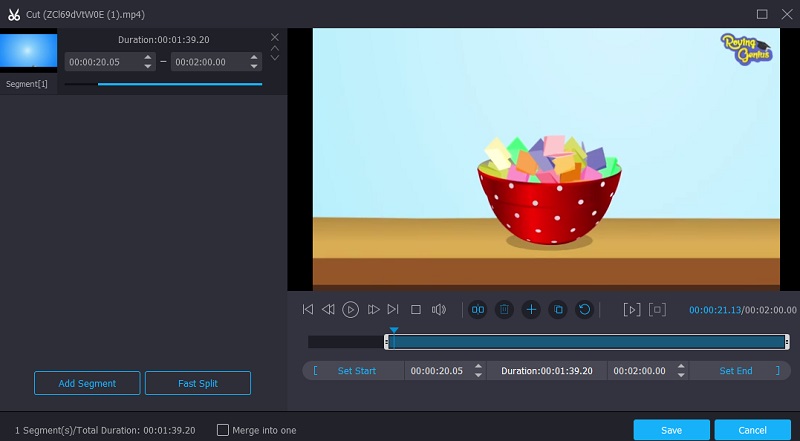
שלב 4: שמור את הסרטון החתוך
לאחר שתסיים לחתוך את הווידאו קליפ שלך, תוכל ללחוץ על המר הכל לחצן בפינה הימנית התחתונה של ציר הזמן כדי להמיר הכל בבת אחת.
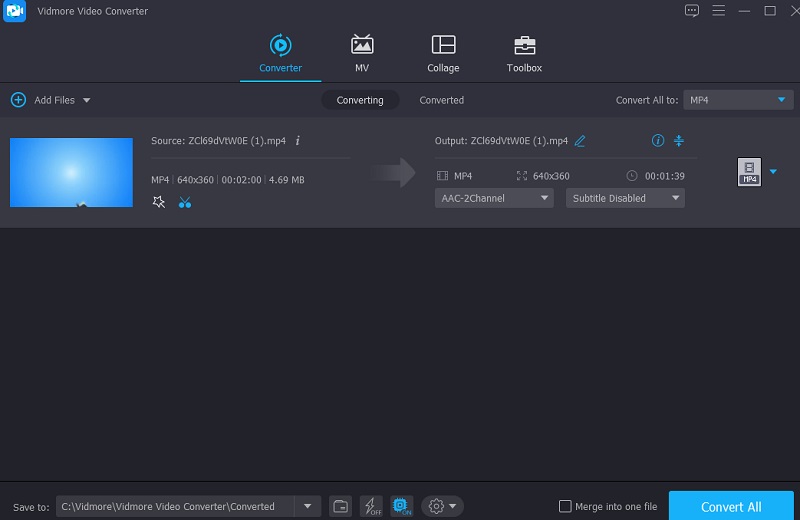
חלק 3. תרשים השוואה
טבלת השוואה כאן תראה לך היכן Vidmore Video Converter ו-Windows Movie Maker שונים ונראים דומים.
- תכונות
- תואם Windows ו-Mac
- כלי עריכה עשירים
- תומך בהרבה פורמטים של קבצים
- ממשק ידידותי
| Windows Movie Maker | ממיר וידאו Vidmore |
חלק 4. שאלות נפוצות על איך לגזור וידאו ב-Windows Movie Maker
האם יש סימן מים על Movie Maker 10?
החדשות הטובות הן ש-Windows Movie Maker אינו מכיל סימני מים.
מה הייתה הסיבה להפסקה של Movie Maker?
מיקרוסופט לא רצתה עוד לשאת בהוצאות התחזוקה והתמיכה ביישומי Win32 הישנים שנכללו בעבר בחבילת ה-Live. לכן, היא החליטה להפסיק את התמיכה בהם.
האם אוכל לחתוך את קובץ הווידאו MKV שלי ב-Windows Movie Maker?
MKV ידוע גם בשם Matroska. קובץ זה משמש לאחסון תוכן מדיה כגון סרטים, סרטוני קולנוע וולוגים. עם זאת, Windows Movie Maker אינו תומך בסוג זה של קבצים. אבל אתה יכול להשתמש בעורך הווידאו האלטרנטיבי, Vidmore Video Converter.
סיכום
Windows Movie Maker היא פלטפורמה מצוינת לעזור לך בהפקת הווידאו שלך. אין ספק שהפוסט למעלה עזר לך כיצד לחתוך סרטון עם Windows Movie Maker. השתמש בשלושת השלבים שלמעלה כדי לעזור לך לנווט בכלי. עם זאת, Windows Movie Maker אינו מתאים למתחילים. עם זה, השתמש באפשרות החלופית, שהיא ממיר הווידאו Vidmore.


